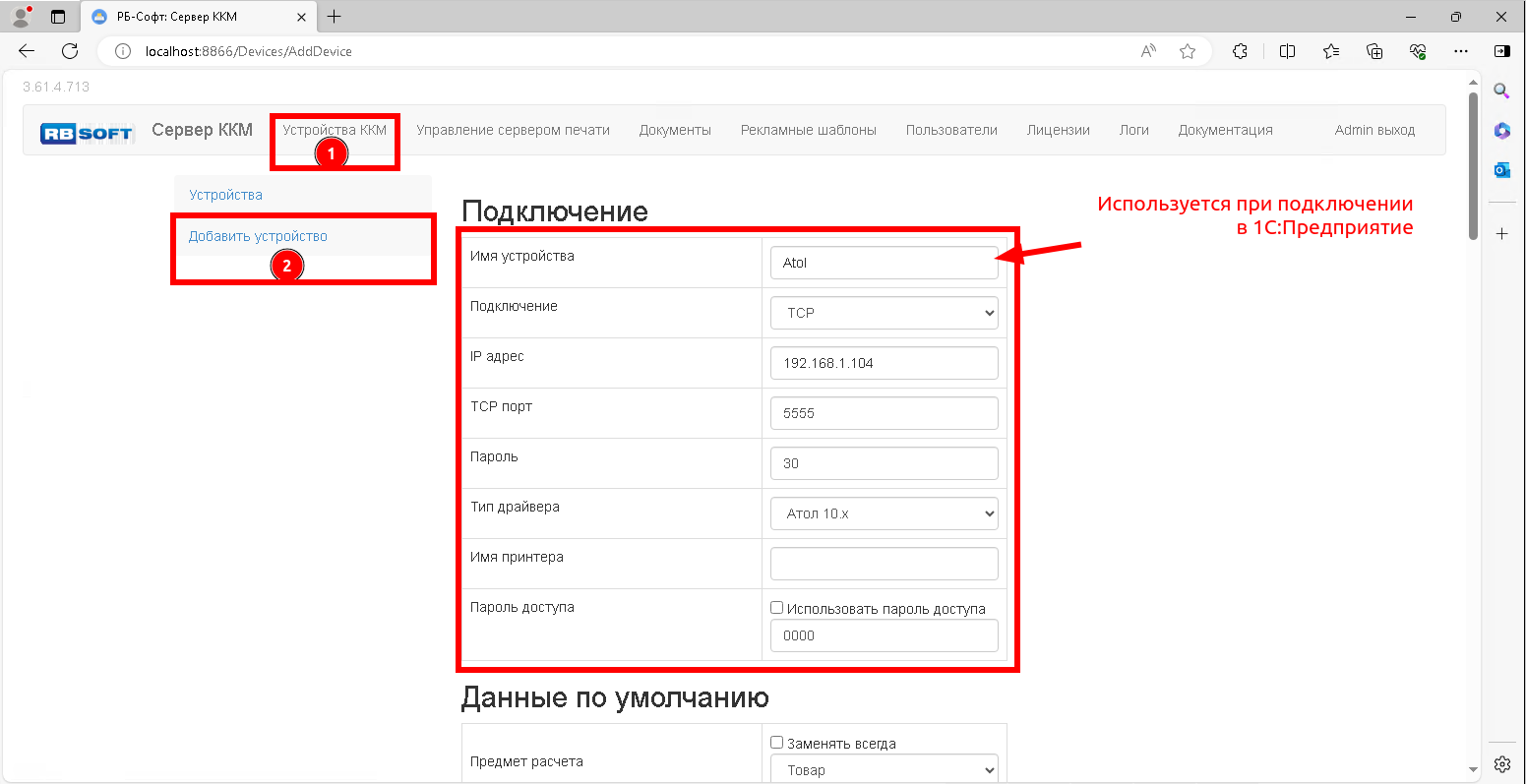Установка Сервер ККМ 3
> Сервер ККМ > СерверККМ V3 > Установка и настройкаДата обновления: 21 мая 2025 г. Дата публикации: 27 мая 2024 г.
Установка
Скачивание дистрибутива
Дистрибутивы установщиков расположены в Центре загузок РБ-СОФТ
Там вы сможете скачать все варианты дистрибутивов: * beta - где возможны некритические ошибки и добавлен новый функционал * alpha - где возможны критические ошибки * release - стабильные версии
Описание дистрибутива
В дистрибутиве находятся такие файлы как
- setup_RBS_SKKM3_Server_номер.версии.датавыхода.exe - Установщик серверной части. Устанавливается на компьютер, к которому подключена ККМ.
- setup_RBS_SKKM3_Drv1C_номер.версии.датавыхода.exe - Установщик клиентской части. Это 1С:совместимый драйвер ККМ, который переводит запросы 1С к виртуальной ККМ в запросы к устройству на сервере ККМ. Устанавливается на компьютере, на котором запускается клиентская часть 1С:Предприятие 8. Если 1С запускается на терминальном сервере, то клиентская часть должна быть установлена на терминальный сервер.
- setup_RBS_SKKM3_Drv1C_номер.версии.датавыхода_Migration.exe - Установщик клиентской части, используемый в случае, когда необходимо, чтобы на одном и том же компьютере/сервере могла работать и старая версия клиента и новая. Разработан для использования в переходном этапе от старой версии драйвера к новому. Актуально для случаев, когда 1С функционирует на терминальном сервере, к которому подключено большое число пользователей. Можно последовательно перенастраивать рабочие места под новую версию программы, в то время как остальные пользователи будут продолжать пользоваться старой версией программы.
Серверная часть
- Запустите любой браузер и зайдите в веб-интерфейс Сервера ККМ, указав IP-адрес и порт – 8866. Примеры доступа к веб-интерфейсу:
В адресной строке браузера http://localhost:8866 или http://127.0.0.1:8866
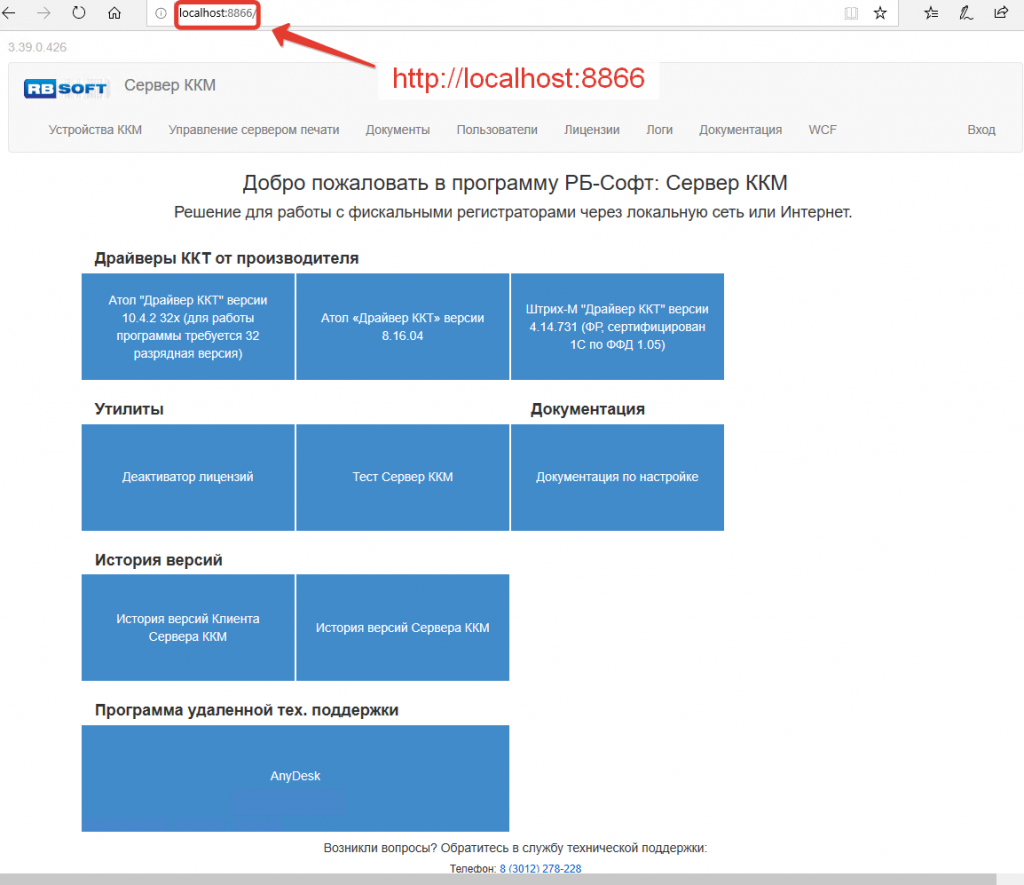
- Авторизуйтесь.
При первом запуске используйте
логин по умолчанию : Admin
пароль по умолчанию: Admin
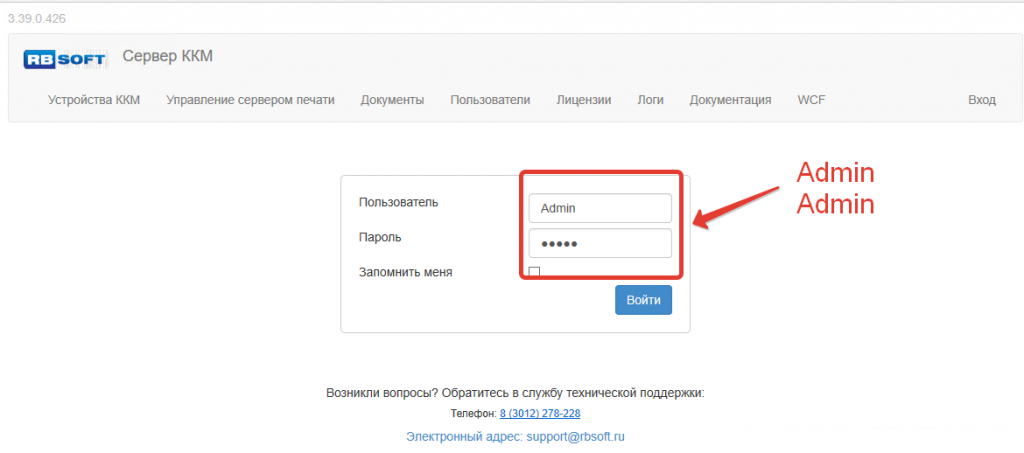
В целях безопасности перейдите в раздел «Пользователи» и смените пароль Администратора.
- В разделе «Лицензии» активируйте приобретённую лицензию или воспользуйтесь демонстрационным или тестовым режимом.
Демонстрационный режим действует сразу после установки программы, до активации лицензии. В демонстрационном режиме программа позволяет печатать ограниченное количество чеков на сумму не более 100 рублей.
Тестовый режим включается путем активации тестовой лицензии. В этом режиме можно печатать чеки без ограничений, но в период действия тестовой лицензии (30 дней со дня активации).
Получить тестовую лицензию можно здесь…
После окончания тестового периода на том же самом компьютере нельзя активировать еще одну тестовую лицензию в течение 5 дней после окончания периода действия предыдущей тестовой лицензии. Постоянную лицензию можно активировать в любое время.
- Статус лицензии можно проверить в разделе лицензии.
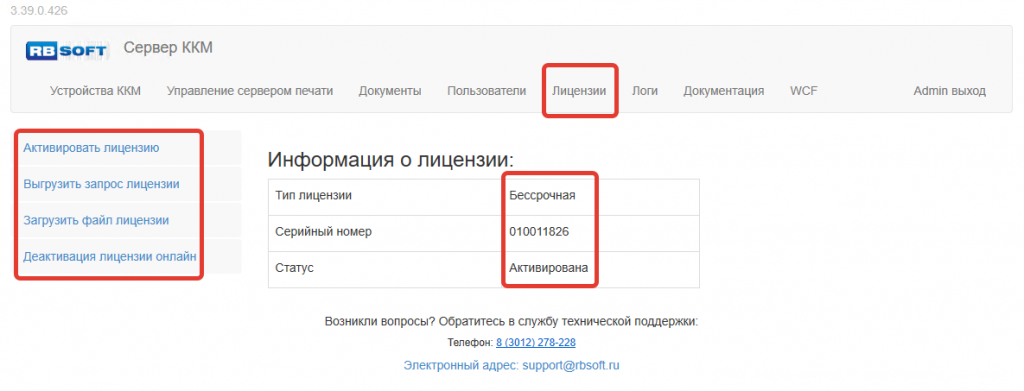
Настройка кассы в Сервер ККМ
Перед настройкой проверьте какой COM порт использует касса для соединения с ПК и есть ли связь с кассой. Если используется сетевая касса, проверьте что она доступна для подключений.
Для демонстрации была подключена касса АТОЛ
Для добавления кассы потребуется перейти на вкладку Устройства ККМ >> Добавить устройство
Указать имя
Имя будет использоваться при подключении из 1С:Предприятие
Указать тип подключения:
- TCP - Для подключения кассы по IP адресу
- Указать порт подключения
- Стандартный для ККТ Атол: 5555
- Указать порт подключения
- COM - для подключения через COM порт или USB
- Указать номер ком порта
Указать пароль кассы, тип драйвера (по производителю кассы).
В beta версиях и версиях новее 3.61, для ККТ Штрих, драйвер берется из операционной системы, но он должен соответствовать той версии, которую использует программа. Читать readme.md файл в архиве с установщиком.
*.MD файлы открываются блокнотом.